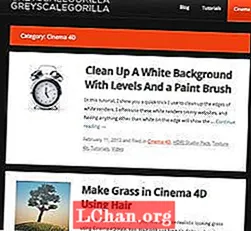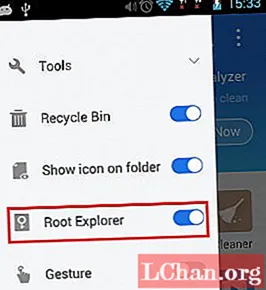
Tartalom
- 1. lehetőség: Hogyan jelenítsen meg Wi-Fi jelszót az Android gyökerezett eszközön
- 2. opció: A Wi-Fi jelszó megjelenítése Androidon root nélkül
- Extra tippek: Hogyan lehet kinyitni a képernyőzárat Androidon
- Következtetés
A Wi-Fi-t a technológiai világba való bevezetés óta széles körben használják. Az Android-eszközök teljes élettartama alatt több Wi-Fi hálózathoz csatlakozik. Az egyes Wi-Fi hálózatok jelszavainak megjegyzése lehetetlen. De mi van akkor, ha egy korábban csatlakoztatott Wi-Fi tartományába esik, de elfelejtette a jelszavát? Valóban van rá mód mutassa meg az Android Wi-Fi jelszavát. Minden Wi-Fi hálózathoz, amelyhez Andorid telefonja csatlakozik, a jelszó mindig a háttérben marad. Kövesse ezeket az alábbi egyszerű módszereket, hogy megtudja, hogyan jelenítheti meg a Wi-Fi jelszót Android-eszközén.
- 1. lehetőség: Hogyan jelenítsen meg Wi-Fi jelszót az Android gyökerezett eszközön
- 2. opció: A Wi-Fi jelszó megjelenítése Androidon root nélkül
1. lehetőség: Hogyan jelenítsen meg Wi-Fi jelszót az Android gyökerezett eszközön
Ha gyökerezett Android-eszközzel rendelkezik, vagy nem bánja, ha Android-eszközét gyökerezteti a mentett Wi-Fi jelszó megtekintéséhez, használhatja ezt a módszert. Ily módon a gyökérkönyvtárhoz a fájlkezelő használatával kell hozzáférni. Kövesse az alábbi lépéseket, hogy megtudja, hogyan jelenítse meg a Wi-Fi jelszót az Android gyökerezett eszközökön.
1. lépés: Nyissa meg a Google Play szolgáltatást, és töltse le az ott elérhető megfelelő fájlkezelőt, például az ES File Explorer alkalmazást, amely egy jó show-s Wi-Fi jelszóval rendelkező Android alkalmazás.
2. lépés: Telepítse az Android-eszközre, hogy elkezdje használni a mentett Wi-Fi jelszó helyreállításához.
3. lépés: Indítsa el a telepített ES File Explorer alkalmazást, és lépjen a "Menü" opcióra, és ellenőrizze, hogy a "Root Explorer" engedélyezve van-e. Ha nem, engedélyezze a csúszka jobbra mozgatásával, amíg kék színűvé nem válik.

4. lépés: Lépjen a "Local" opcióra, érintse meg az "Device" elemet, válassza az "Data" lehetőséget, majd érintse meg a "Misc" mappát.

5. lépés: Keresse meg a megjelenített mappákat, és érintse meg a "wifi" elemet.

6. lépés: Nyissa meg a "wpa_supplicant.conf" fájlt bármely alkalmas szerkesztő eszközzel.

7. lépés: Megjeleníti a Wi-Fi hálózatok teljes listáját, amelyhez a telefon valaha is csatlakozott, valamint az egyes Wi-Fi hálózatok jelszavát. A Wi-Fi hálózatok jelszavát a "psk =" előtt adjuk meg.

8. lépés: Vigyázzon, hogy ne módosítsa a fájl szövegét, innen másolhatja és beillesztheti a jelszót a kívánt helyre.
Ez az egyik legegyszerűbb módszer a Wi-Fi jelszóval ellátott Android alkalmazás megjelenítésére, de ennek a módszernek a fő előfeltétele, hogy androidos eszközét gyökérkezelni kell.
2. opció: A Wi-Fi jelszó megjelenítése Androidon root nélkül
Ha még nem gyökereztette be az eszközt, és nem kívánja megtenni, szerencsére a Wi-Fi jelszó megszerzésére is van mód. A mentett Wi-Fi jelszóval ellátott Android eszköz megjelenítéséhez a következő módszert alkalmazhatja. Az alábbiakban ismertetett lépésekkel megtudhatja, hogy elfelejtett-e Wi-Fi jelszót a telefonján.
1. lépés: Az Android-eszközön tárolt Wi-Fi jelszó eléréséhez először a telefon fejlesztőjévé kell válnia.
2. lépés: A főmenü "Beállítások" opciójából lépjen a "Telefonról" lehetőségre, és érintse meg az "Építési szám" opciót körülbelül 5-6 alkalommal.

3. lépés: Egy felugró üzenetet kap, amely azt mondja: "Ön most fejlesztő".

4. lépés: Menjen vissza a "Beállítások", majd a "Fejlesztői beállítások" lehetőségre, és kapcsolja be az "Android hibakeresést" a csúszka jobbra mozgatásával, majd csatlakoztassa Android készülékét a laptophoz.

5. lépés: Töltse le laptopjára az ADB illesztőprogramokat az adbdriver.com webhelyről, és telepítse a szükséges platformeszközöket a http://forum.xda-developers.com webhelyen.
6. lépés: Nyissa meg azt a fájlt, amelyben az összes telepített fájlt tárolta, nyomja meg és tartsa lenyomva a "Shift" billentyűt, és válassza a "Parancsablak megnyitása itt" opciót.

7. lépés: Amint megjelenik az ablak, írja be az "adb services" parancsot, és nyomja meg az "Enter" gombot. Ha a parancs működik, akkor az eszköznévnek meg kell jelennie az ablakban.

8. lépés: Írja be: adb pull / data / misc / wifi / wpa_supplicant.conf
c: /wpa_supplicant.conf
Ennek a parancsnak a beírásával a fájl, amelybe a Wi-Fi jelszót tárolja a telefon, átkerül a laptopjára.
9. lépés: Nyissa meg ezt a fájlt laptopján, görgessen lefelé, hogy megtalálja azt a Wi-Fi nevet, amelynek jelszavát keresi, és keresse meg a "psk =" előtt.

A jelszót innen átmásolhatja, és beírhatja vagy beillesztheti bárhová a rendelkezésre álló Wi-Fi hálózat kapcsolatának eléréséhez.
Extra tippek: Hogyan lehet kinyitni a képernyőzárat Androidon
Abban az esetben, ha rendelkezik Android-eszközzel, és fel akarja oldani az elveszett zárolási képernyő jelszavát, használhatja a nagyon ajánlott eszközt, a PassFab Android Unlockert. Ez a szoftver használható a képernyőzár és az frp-zár hatékony eltávolítására. Ez egy speciálisan tervezett jelszóeltávolítás, amely bármilyen Android-eszközt képes támogatni. Kövesse az alábbi lépéseket, hogy megtudja, hogyan oldhatja fel a Samsung készüléket ezzel a szoftverrel.
1. lépés: Töltse le a szoftvert, telepítse laptopjára vagy Mac-eszközére, és USB-kábellel csatlakoztassa hozzá Android-eszközét.

2. lépés: Miután észlelte készülékét, kattintson a "Start Scan" gombra.

3. lépés: A beolvasási folyamat eltart egy ideig, és az előrehaladás megjelenik a képernyőn.

4. lépés: Kattintson a kívánt jelszóra, majd az "Exportálás" gombra kattintva exportálja azt a kívánt helyre.

Ez az egyik legegyszerűbb módszer az elfelejtett jelszó helyreállítására androidos eszközén.
Következtetés
A Wi-Fi jelszó elvesztése nagyon idegesítő forgatókönyv. A fent említett módszerek bármelyikével alkalmazhatja a Wi-Fi jelszó hatékony helyreállítását és megjelenítését Android-eszközén. Ezekkel a módszerekkel teljesen lefedi az elsődleges kérdését, hogy miként jelenítse meg a Wi-Fi jelszót az Android rendszerben. By the way, ha elfelejtette a zárolási képernyő jelszavát androidos eszközén, akkor a PassFab Android Unlocker programot, a legjobb Android zárolási képernyő eltávolítót használhatja az eszközön elfelejtett vagy elveszett képernyő jelszó hatékony helyreállításához. Ez az egyik leghatékonyabb és legbiztonságosabb eszköz, és nagyon ajánlott.